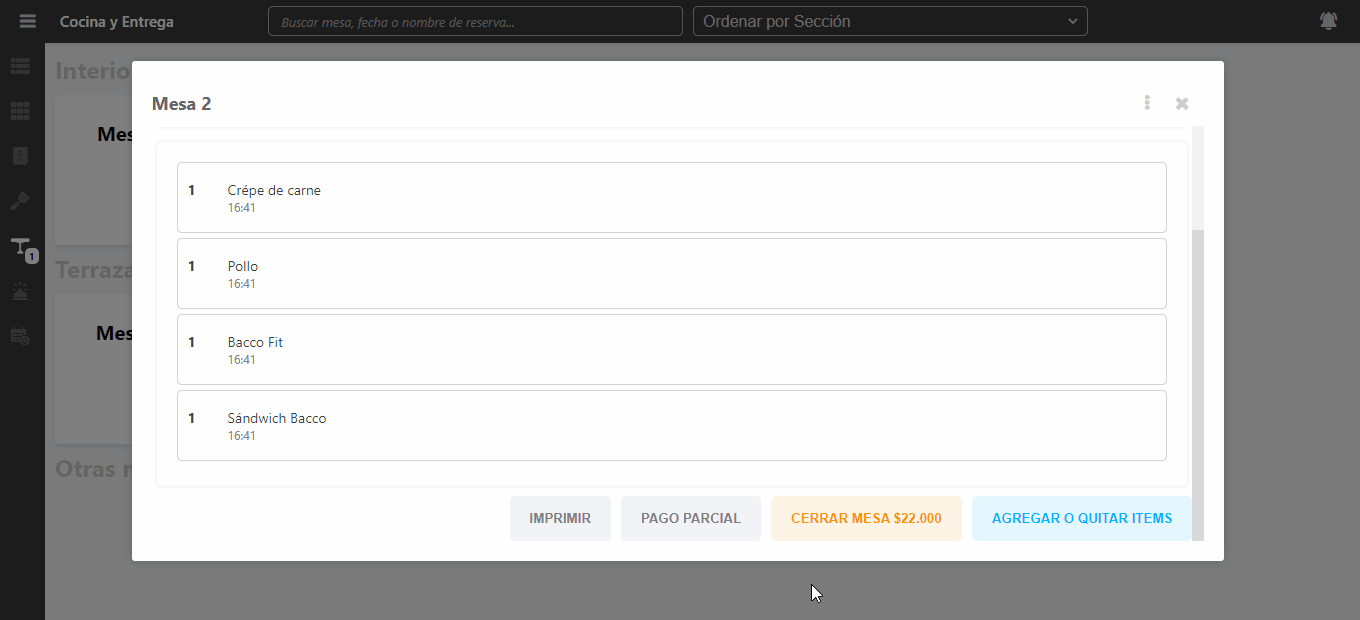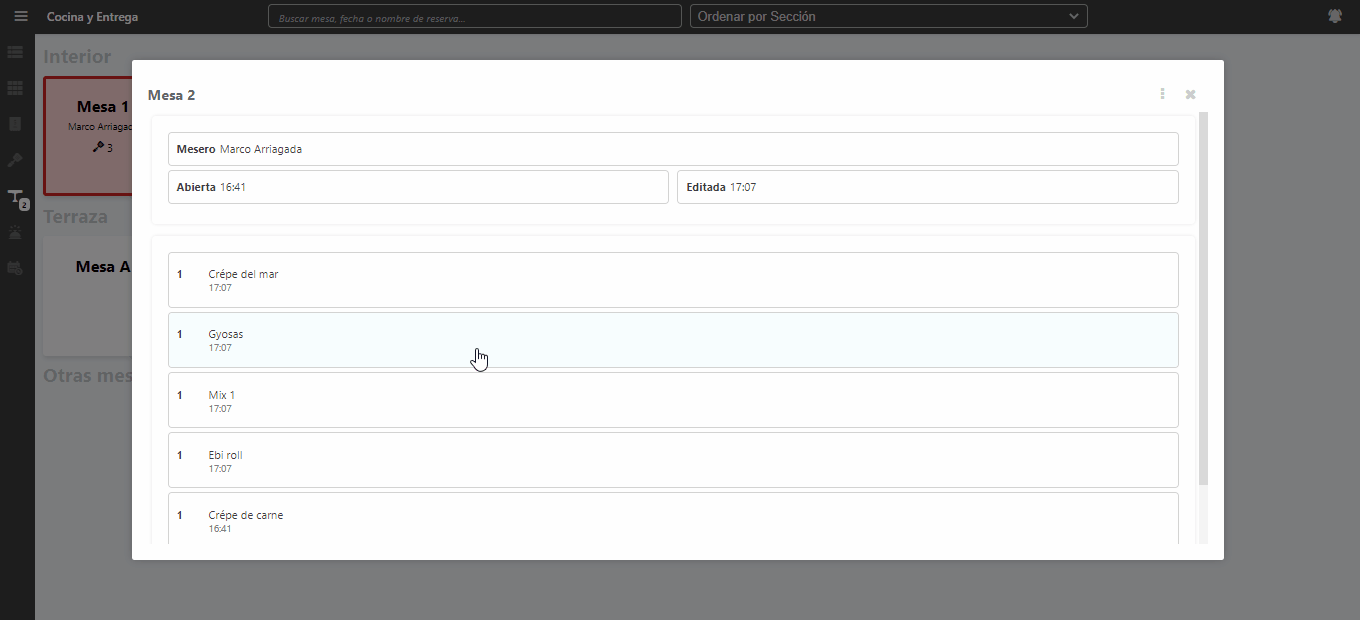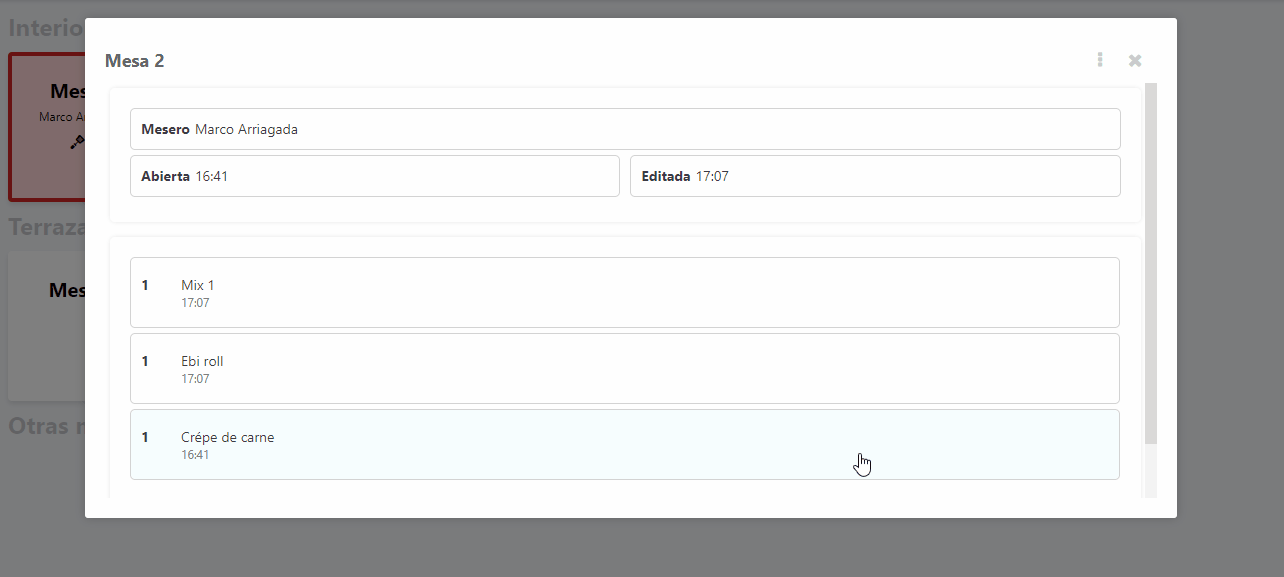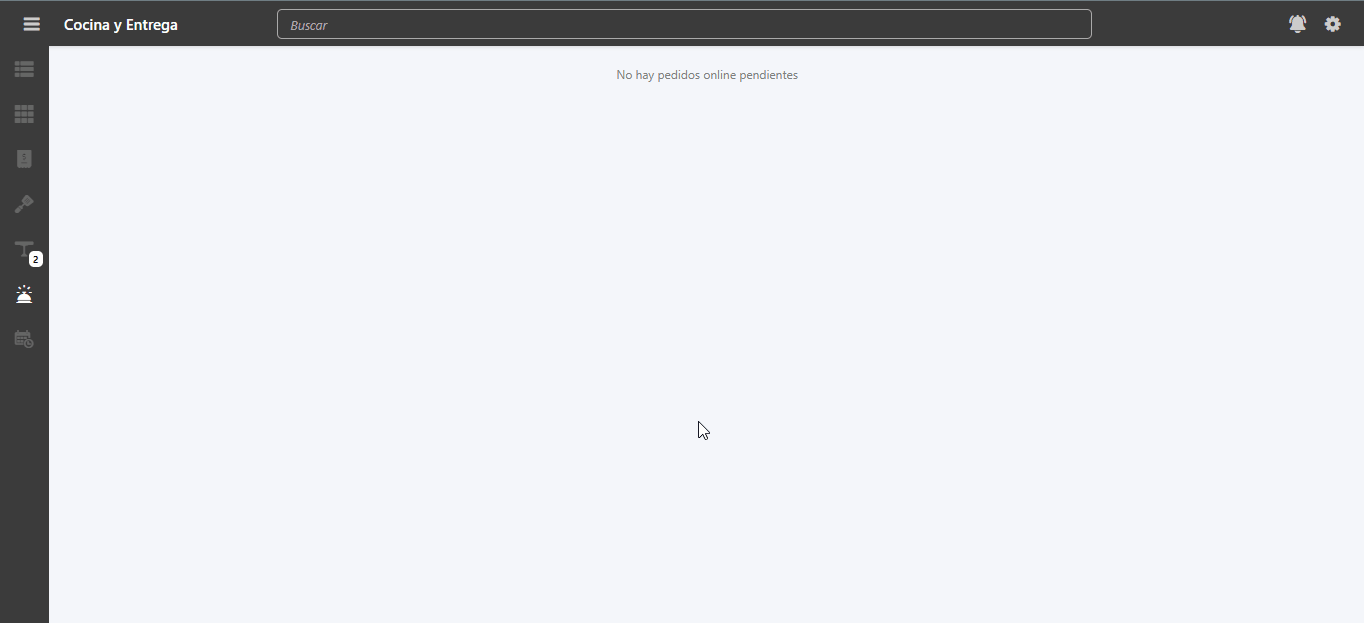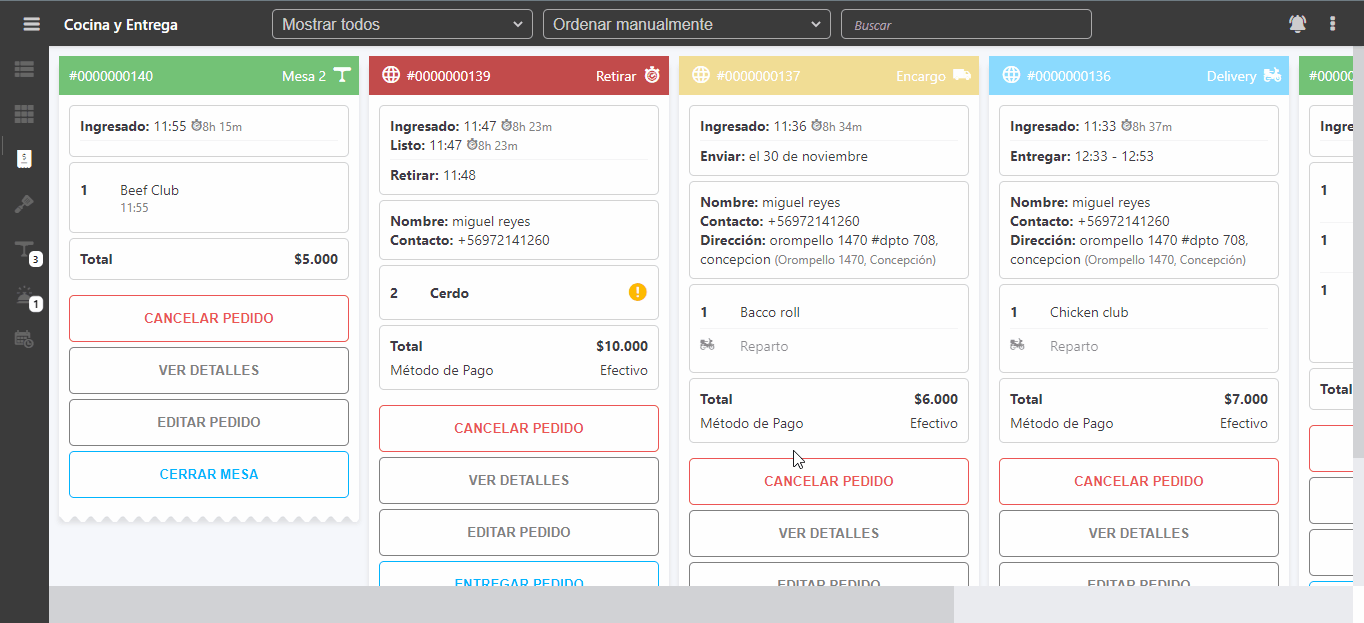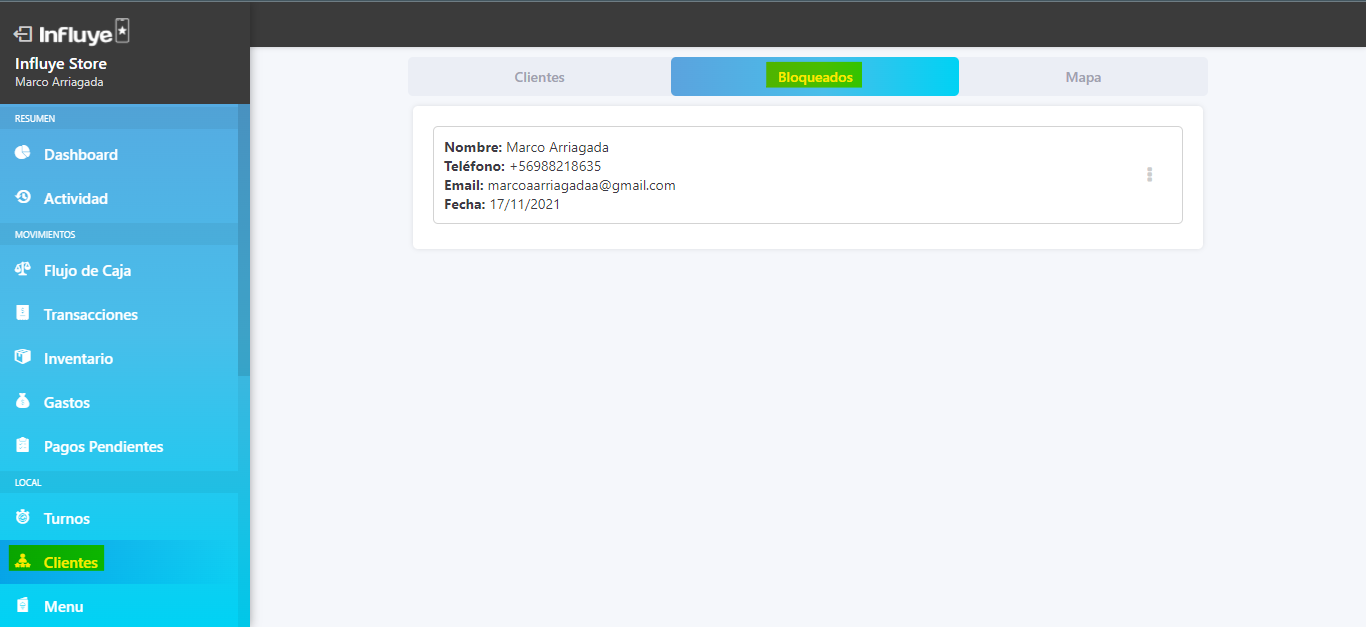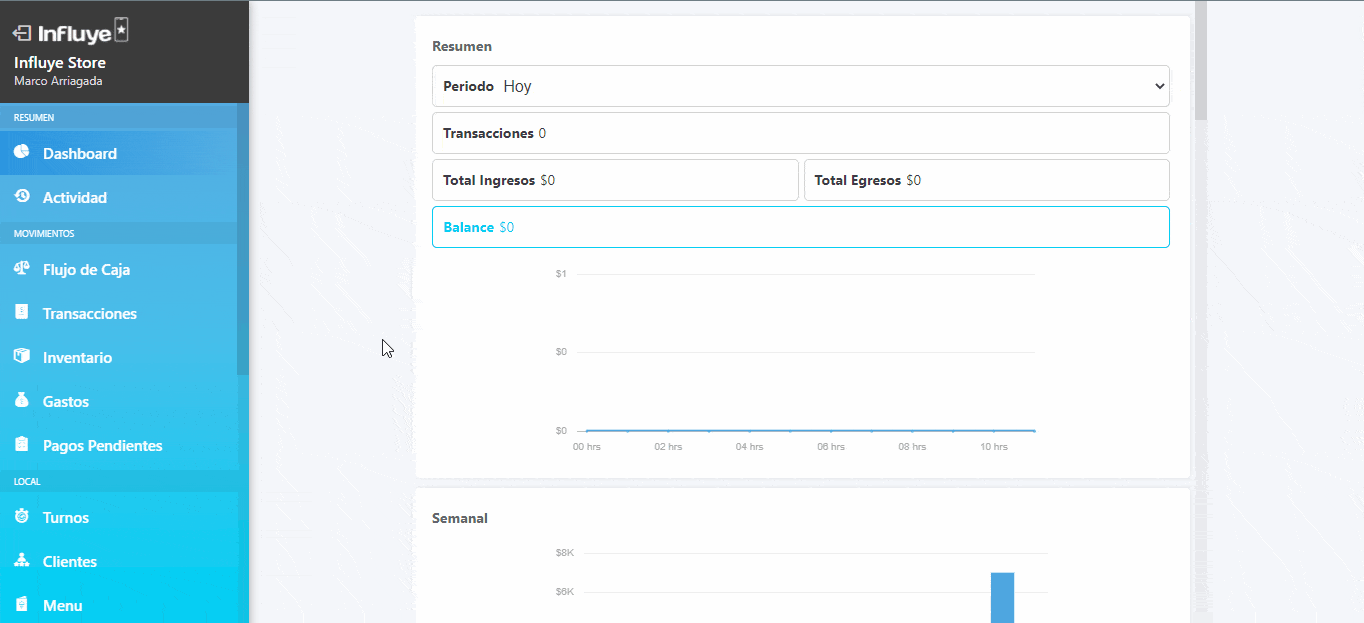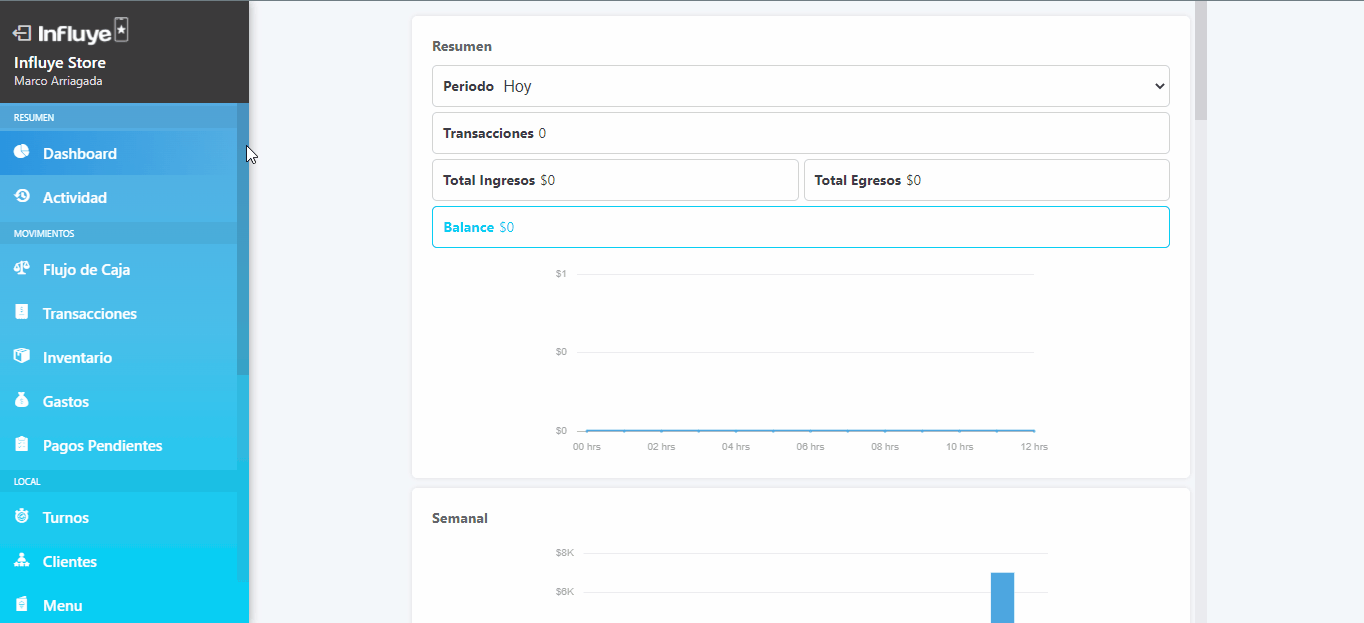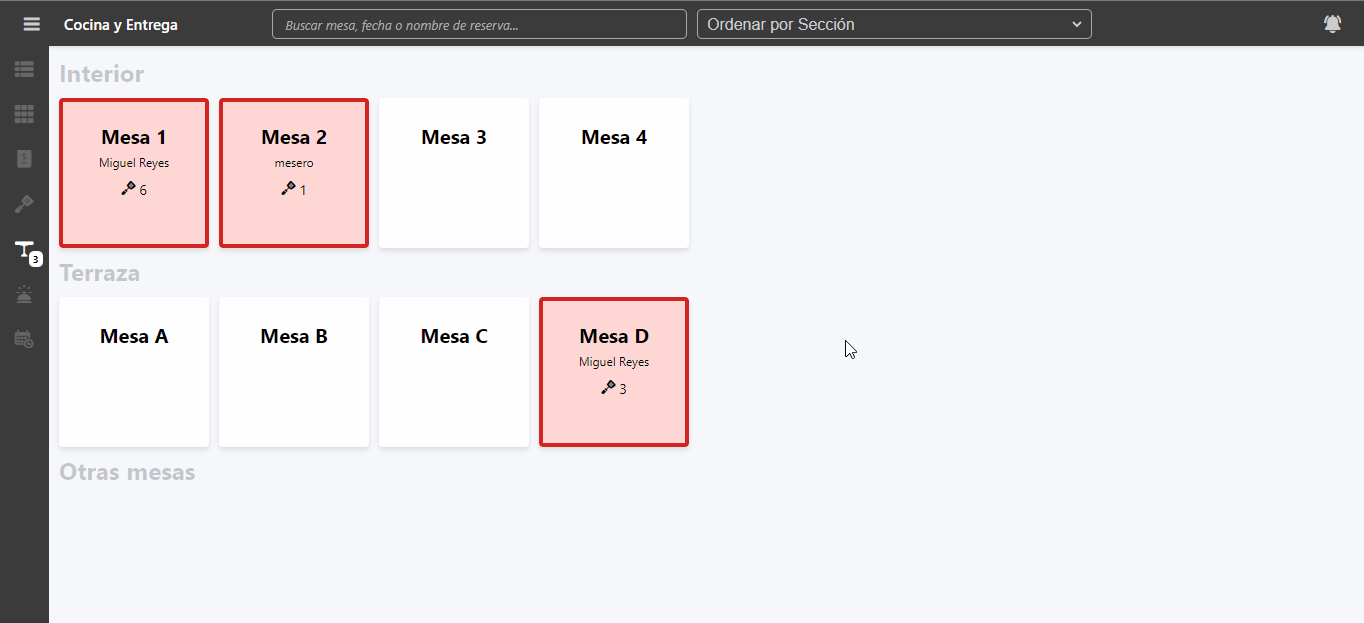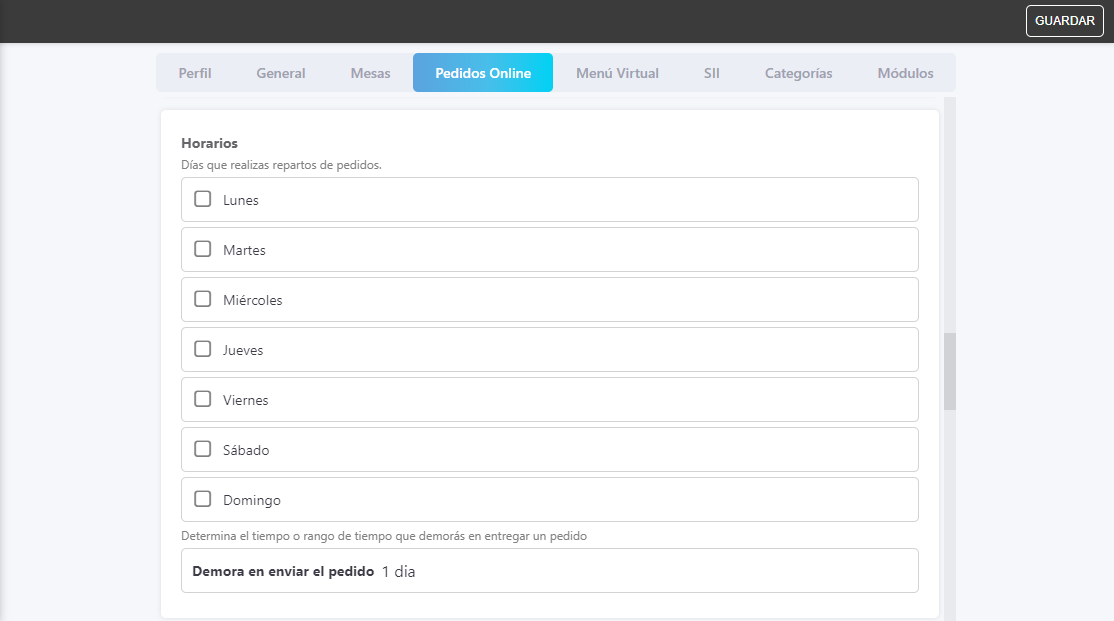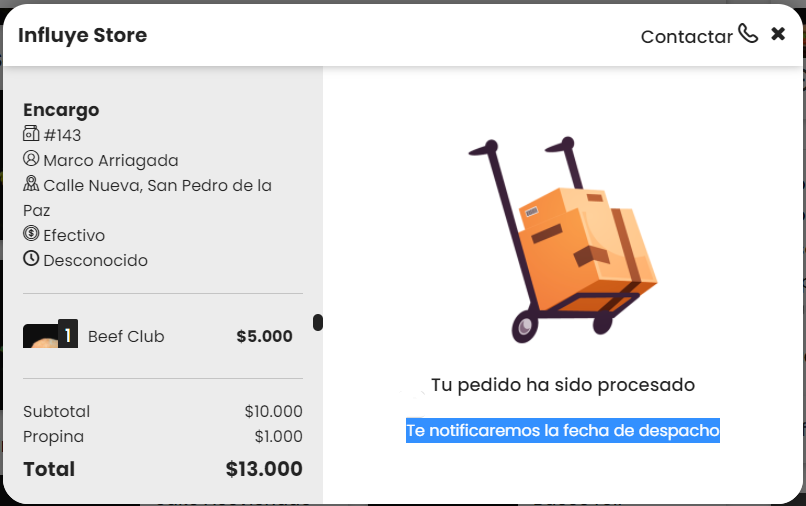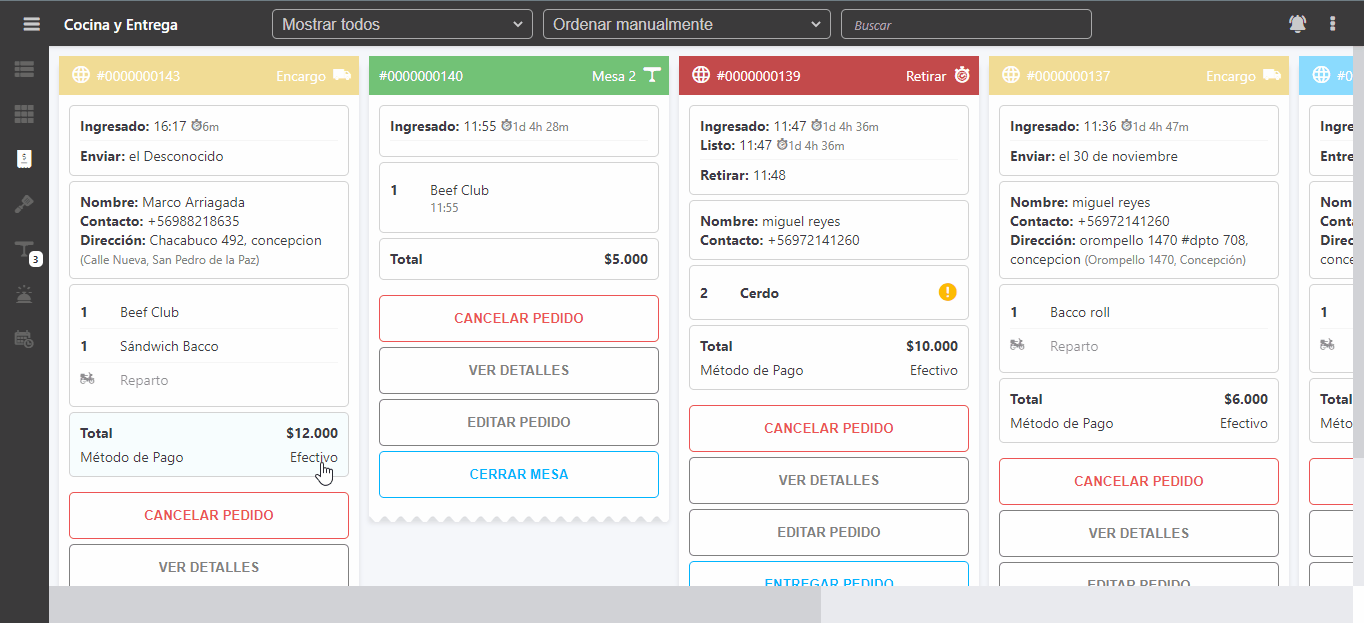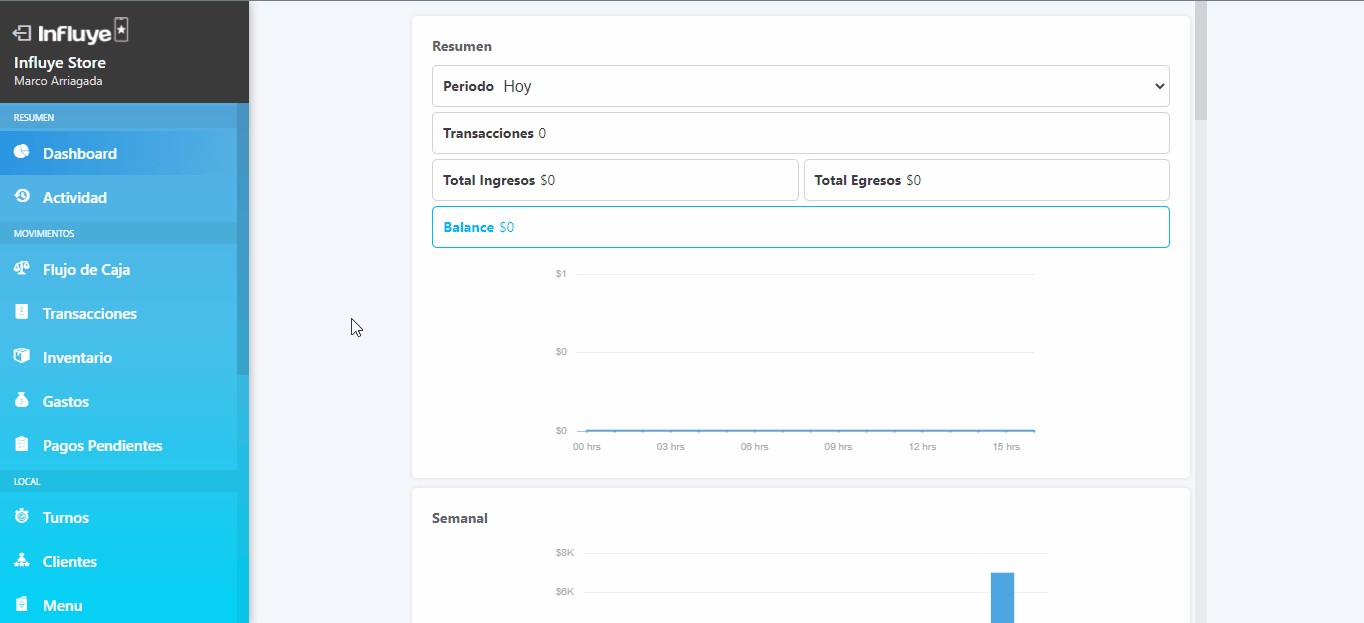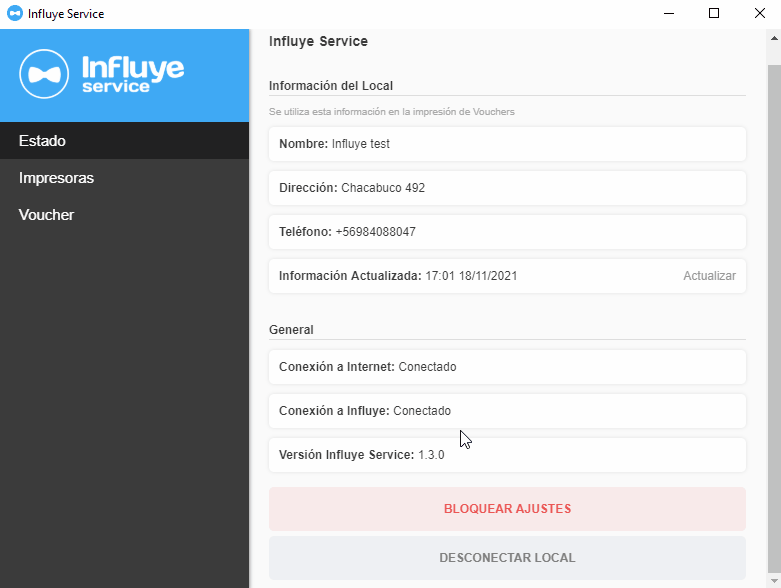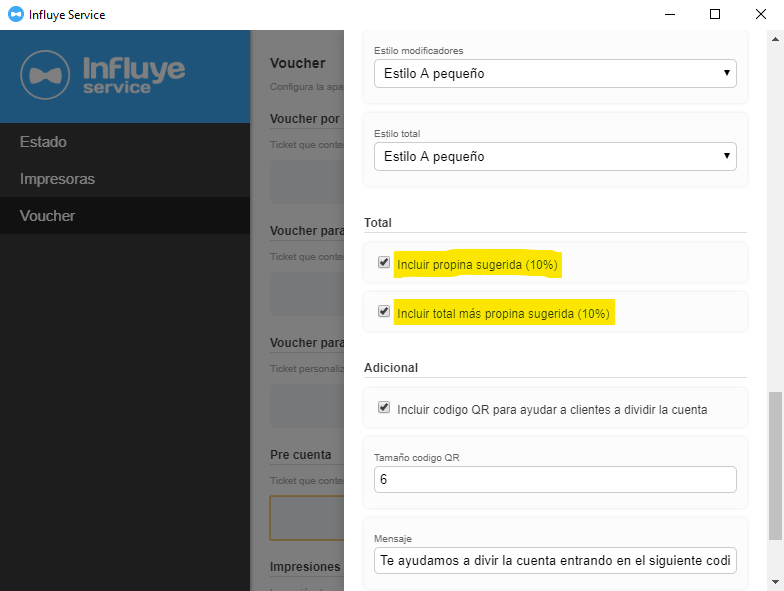Actualización 17.11.2021
Influye News 📰
Mega Actualización
1.- Transfiere productos de una mesa a otra 🔁🍔.
Ahora puedes seleccionar uno o varios productos y transferirlos de una mesa a otra.
Esto lo puedes haciendo clic en el producto y apretando la opción Transferir a otra mesa. O seleccionar varios productos y apretar la opción: Transferir:
2.- Realiza cobros parciales dentro de una mesa.
¿Sólo una parte de la mesa se quiere ir y quieren dejar pagado su consumo? Ahora puedes realizar abonos a la mesa y llevar un mejor control del consumo 😎.
Esto lo puedes hacer haciendo clic en el producto y apretando la opción Marcar como pagado. O seleccionando la opción Pago parcial:
3.- Quita rápidamente productos de una mesa ❌🍔
Al hacer clic en un producto de la mesa, podrás eliminarlo rápidamente con la opción: Quitar del pedido.
4.- Auto-aceptar pedidos online
Agregamos la función de auto-aceptar los pedidos online, para todos los consumidores impacientes que no les gusta esperar que aceptes su pedido 🙄⌛.
Esta función la puedes activar en la sección de Cocina y entrega, en la vista de Pedidos online aparece una tuerca de la esquina superior derecha ⚙️.
Puedes configurar en caso de que no quieras que el cajero haga estos cambios, limitando esta función en la pestaña Restricciones al momento de editar un usuario de caja.
6.- Bloquear un cliente para que no pida online ❌👤
Sabemos que en algún momento haz sufrido de un pedido online fake o falso. Para protegerte de estos pedidos habilitamos la herramienta bloqueo de clientes.
Al momento de recibir un pedido online, tienes que hacer clic sobre los datos personales del cliente para que aparezca la opción: Bloquear cliente:
Puedes configurar en caso de que no quieras que el cajero haga estos cambios, limitando esta función en la pestaña Restricciones al momento de editar un usuario de caja.
Luego, puedes revisar la lista de clientes bloqueados en la sección de Clientes, en la pestaña Bloqueados:
7.- Agregar propina a un pedido online
Habilitamos la opción para que el consumidor pueda dar propina cada vez que realice un pedido online.
Puedes habilitar esta opción en la sección de Ajustes, dentro de la pestaña Pedidos online está la opción de Propinas. También puedes configurar una propina por defecto como sugerencia al cliente.
Ojo que la propina por defecto está en %.
8.- Desactivar temporalmente los pedidos online ⛔
Ahora los administradores pueden derivar la tarea de suspender temporalmente los pedidos online a un usuario de caja.
Esta función la puedes realizar en la sección de Cocina y entrega, en la vista de Pedidos online aparece una tuerca de la esquina superior derecha ⚙️.
Puedes configurar en caso de que no quieras que el cajero haga estos cambios, limitando esta función en la pestaña Restricciones al momento de editar un usuario de caja.
9.- Propina sin el descuento aplicado
Ahora puedes elegir si la propina se aplica con el descuento o sin el descuento aplicado:
10.- Alerta de pedidos abiertos al cerrar el turno ⚠️
Al momento de cerrar el turno, la plataforma emitirá una alerta cuando todavía existan pedidos que estén abiertos o pendientes. Así nos salvamos de la cuadratura de caja 😅.
11.- Nueva opción de fecha indefinida para pedidos por encargo 📦
Ahora puedes dejar como fecha indefinida la entrega de tu pedido por encargo 🗓️.
Esto lo puedes configurar en la pestaña de Pedidos online de la sección de Ajustes dejando libre todos los días de la semana:
Cuando los clientes hagan un pedido por encargo, aparecerá un mensaje comentando "Te notificaremos la fecha de despacho"
Para notificar una fecha de despacho debes editar el pedido y modificar la fecha de entrega, al instante el cliente será notificado por correo y a través de la página web e-commerce:
12.- Cerrar turnos en modo administrador
¿Te ha pasado que quieres cerrar rápidamente un turno abierto de un cajero o garzón pero estás desde tu cuenta de administrador 🤷♀️?
Si eres administrador ahora podrás cerrar todos los turnos abiertos de las cajas y garzones, en la sección de Turnos y haciendo clic en la opción Cerrar turno:
13.- Actualizamos el programa de la impresora 🖨️
La nueva versión 1.3.0 de influye Service incluye la configuración del voucher de la pre-cuenta 😎.
Exacto! ahora puedes configurar la pre-cuenta a tu gusto, actualizando el programa de la impresora Influye Service a la versión 1.3.0
Una vez que hayas actualizado Influye Service, puedes configurar la pre-cuenta en la sección de Voucher, en el bloque Pre cuenta.
¡Hicimos un cambio importante! La propina sugerida del voucher de la pre cuenta debes configurarlo aquí: